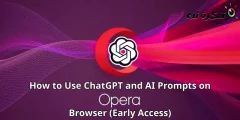以下是如何確定 Windows 10 中某些程序的互聯網速度。
通過一些研究發現,平均而言,用戶在他們的計算機上安裝了大約 30-40 個程序。 如果您的互聯網服務有限,在您的 Windows 系統中管理所有這些應用程序和程序可能會很痛苦。
由於軟件就像操作系統一樣,它也需要更新,它會消耗大量的互聯網帶寬和速度。 除非您住在高科技城市,否則您的大多數互聯網連接速度通常都很差。
確定 Windows 10 中某些程序的互聯網速度的步驟
因此,如果互聯網速度限制您充分享受互聯網,那麼您正在閱讀正確的文章。 在本文中,我們將與您分享一些最佳方法,這些方法將幫助您確定 Windows 10 中某些應用程序的互聯網速度。
1. 使用 NetBalancer
這裡我們將使用程序 NetBalancer 管理安裝在 Windows 系統上的程序之間的 Internet 速度。 使用它,您可以輕鬆選擇任何程序來保存您的互聯網速度和套餐。
- 首先你需要下載並安裝一個程序 NetBalancer 在您的 Windows 10 上。
- 一旦安裝, 重新啟動計算機. 重啟後, 打開網絡平衡器 ,然後單擊 (過濾應用)。 這將顯示所有正在使用和消耗您的互聯網速度和包的應用程序和程序。
NetBalancer - 然後右鍵單擊任何應用程序並選擇 (優先) 意思是 優先事項 然後在 (低 = 低 أو 中 = 中 أو 高 = 高).
右鍵單擊任何應用程序並在低、中或高之間設置它們的優先級 - 您還可以為單個應用程序創建自定義規則。 您只需選擇 (創建規則) 創建規則 然後設置新規則。
Netbalancer 您還可以為單個應用程序創建自定義規則 - 現在限制前面的數據使用(限制) 適用於您希望限制其使用數據的 KB 應用程序。
就是這樣,現在將設置此應用程序的數據消耗限制。
2. 使用 NetLimiter
準備一個程序 NetLimiter 您可以在 Windows 10 PC 上使用的最好和最先進的網絡管理工具之一。 NetLimiter 是它允許用戶在應用程序上設置互聯網速度。 以下是該程序的使用方法 NetLimiter.
- 第一的 , 下載網絡限制器 並將其安裝在您的 Windows 10 PC 上。安裝後,打開該程序。
- 現在,打開應用程序,您現在將看到主應用程序界面。 要檢查確切的下載和上傳速度,請點按 (已安裝的應用) 代表已安裝的軟件。
NetLimiter - 監控上網流量,可以雙擊應用查看上網流量統計。
NetLimiter 互聯網使用監控 - 要在 NetLimiter 上設置規則,您需要單擊該程序,然後前往 選項 > 那麼 添加規則.
NetLimiter 添加規則 - 現在,如果您想在任何特定程序上選擇特定速度,請選擇該程序,然後單擊 (篩選) 進行過濾,然後為程序設置一定的速度。
使用 NetLimiter 過濾器
就是這樣,這就是您如何使用 NetLimiter 確定 Windows 10 中特定應用程序的互聯網速度。
3. 程序 Glasswire

它是適用於 Windows 的領先且評價最高的網絡監控軟件和工具之一。 美妙的事情 GlassWire 它允許用戶通過按位置和應用程序監控網絡活動來監控互聯網消費。
不僅如此,還允許 GlassWire 也可供用戶遠程監控和阻止服務器和 IP 地址。
4. 一個程序 cFosSpeed

它是另一種適用於 Windows 10 PC 的最佳網速測試軟件和工具。此外,關於 cFosSpeed 它體積小,並提供了許多有用的功能。
儘管該應用程序目前專注於顯示互聯網速度,但它也允許用戶配置和調整互聯網速度及其 Wi-Fi 的消耗。 該工具允許用戶單獨確定每個應用程序的速度消耗。
5. 一個程序 SoftPerfect 帶寬管理器

一個程序 SoftPerfect 帶寬管理器 它是列表中適用於 Windows 10 的最佳互聯網速度限制器之一,允許用戶在每個應用程序的基礎上限制互聯網速度和帶寬的消耗。 該應用程序具有許多功能,使該工具有點複雜。
它還具有您期望從 Web 監控和管理工具中獲得的所有必要功能。 允許 SoftPerfect 帶寬管理器 用戶創建自己的自定義規則來限制互聯網速度和套餐的使用和消耗。
6. 程序 PRTG網絡監視器

一個程序 PRTG網絡監視器 它是一種可用於 Windows 操作系統的高級網絡監控工具。 使用程序 PRTG網絡監視器 ,您可以快速確定您的設備和應用程序使用的互聯網速度,並確定互聯網弱點的來源。
你也可以設置 PRTG網絡監視器 監視數據庫中的某些數據集。
7. 程序 網絡危機

一個程序 網絡危機 它是您可以使用的另一種高級網絡監控工具。 然而 網絡危機 對初學者不友好。 使用 網絡危機 您可以通過使用情況分析和監控互聯網服務流量來監控互聯網套餐的速度和消耗。
不僅如此,NetCrunch 還允許您監控服務器上的互聯網速度,它還可以使用 RMON 和 SNMP 監控您的瀏覽流量。
以上都與如何確定Windows 10中某些應用程序的互聯網速度有關。
還有一些其他選擇,就像前面幾行提到的工具一樣,有很多網絡監控和互聯網速度限制軟件可用於 Windows 10 PC。幾乎所有其他工具的工作方式都類似,您需要選擇軟件並設置限制. 您可能有興趣查看在以下幾行中找到的特別文章中廣泛討論的最佳免費帶寬監控軟件。
- 下載適用於 Windows 10 和 Mac 的 Fing
- 自私網程序說明及下載
- 了解連接到 Android 路由器的設備數量的 10 大應用
- 適用於 Android 手機的 10 大網速助推器應用程序
- 確定新的we路由器zte zxhn h188a的互聯網速度
- 前 10 名互聯網速度測試站點
- 講解如何從路由器判斷上網速度
- 如何通過兩種方式找出我們的上網套餐消費量和剩餘演出數量
- 用CMD加速上網
我們希望您會發現本文對您了解如何確定 Windows 10 中某些程序的 Internet 速度有用。在評論中分享您的意見和經驗。